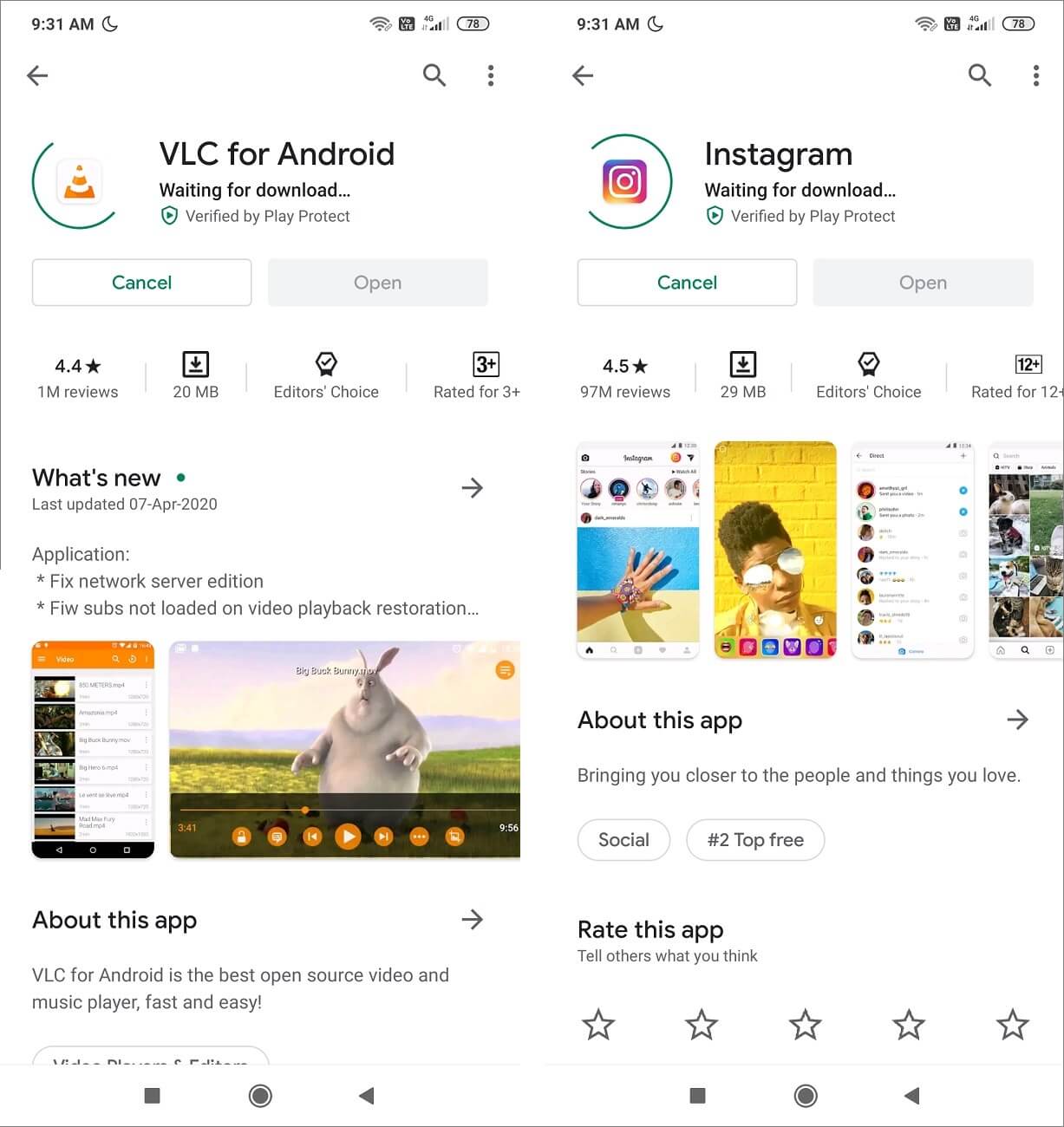
Meskipun dalam banyak kasus itu mungkin menjadi alasan sebenarnya dan menghubungkan kembali ke internet atau Wi-Fi Anda berfungsi, tetapi terkadang Play Store menjadi sangat macet dan unduhan tidak dapat dimulai. Dan untuk kasus tersebut, mungkin saja layanan internet Anda tidak bersalah sama sekali. Mungkin ada beberapa alasan lain untuk masalah ini.
Perbaiki Download Pending Error di Google Play Store
Berikut adalah beberapa masalah yang menyebabkan masalah dan solusinya:
Metode 1: Hapus Antrean Unduhan Google Play
Google Play Store memprioritaskan semua unduhan dan pembaruan, dan unduhan terbaru Anda mungkin menjadi yang terakhir dalam antrean (mungkin karena pembaruan otomatis). Selain itu, Play Store mengunduh satu aplikasi pada satu waktu, yang semakin menambah kesalahan ‘Unduh tertunda’. Agar pengunduhan dapat dimulai, Anda harus mengosongkan antrean sehingga semua pengunduhan yang dijadwalkan sebelum dapat dihentikan. Untuk melakukan ini,
- Luncurkan aplikasi Play Store di perangkat Anda.

- Ketuk ikon hamburger di pojok kiri atas aplikasi atau geser ke kanan dari tepi kiri .
- Buka ‘ Aplikasi & game saya’ .

- Tab ‘Pembaruan’ menampilkan antrean unduhan.
- Dari daftar ini, Anda dapat menghentikan semua atau sebagian unduhan saat ini dan yang tertunda.
- Untuk menghentikan semua unduhan sekaligus, ketuk ‘STOP’ . Selain itu, untuk menghentikan beberapa unduhan aplikasi tertentu, ketuk ikon silang di sebelahnya.

- Setelah Anda mengosongkan seluruh antrean di atas unduhan pilihan Anda, unduhan Anda akan dimulai .
- Selain itu, Anda dapat menghentikan pembaruan otomatis untuk mencegah semua pembaruan tambahan. Pembaruan untuk aplikasi seperti kalkulator dan kalender tidak berguna. Untuk menghentikan pembaruan otomatis, ketuk ikon hamburger dan buka pengaturan. Ketuk ‘Perbarui aplikasi secara otomatis’ dan pilih ‘Jangan perbarui aplikasi secara otomatis’ .

- Jika kesalahan Download pending Anda di Google Play store belum teratasi, lanjutkan ke metode selanjutnya.
Metode 2: Mulai Ulang Aplikasi Play Store & Hapus Data Aplikasi
Tidak, ini bukan penutupan normal dan peluncuran ulang yang Anda lakukan untuk setiap masalah. Untuk memulai ulang aplikasi Play Store dan memastikan bahwa itu bahkan tidak berjalan di latar belakang, Anda harus ‘memaksa menghentikannya’. Metode ini akan menyelesaikan masalah Anda jika Play Store tidak berfungsi dengan benar atau macet karena beberapa alasan. Untuk memulai ulang Play Store,
- Buka ‘Pengaturan’ di ponsel Anda.
- Di bagian ‘Pengaturan Aplikasi’ , ketuk ‘Aplikasi terinstal’ . Atau tergantung pada perangkat Anda, buka bagian aplikasi masing-masing di pengaturan.

- Dari daftar aplikasi, pilih ‘Google Play Store’ .

- Ketuk ‘Paksa Berhenti’ di halaman detail aplikasi.

- Sekarang, luncurkan Play Store lagi dan unduh aplikasi Anda.
Aplikasi Android menyimpan datanya di perangkat Anda, yang terkadang bisa rusak. Jika unduhan Anda belum dimulai, Anda harus menghapus data aplikasi ini untuk memulihkan status aplikasi Anda. Untuk menghapus data,
- Buka halaman detail aplikasi seperti yang dilakukan sebelumnya.
- Kali ini, ketuk ‘Hapus data’ dan/atau ‘Hapus cache’ . Data yang disimpan aplikasi akan dihapus.
- Buka Play Store lagi dan periksa apakah pengunduhan dimulai.
Metode 3: Kosongkan Sebagian Ruang di Perangkat Anda
Terkadang, memiliki ruang penyimpanan yang lebih sedikit di perangkat Anda mungkin menjadi alasan Download Pending Error di Google Play Store . Untuk memeriksa ruang kosong perangkat Anda dan masalah terkait, buka ‘Pengaturan’ lalu ‘Penyimpanan’ . Anda mungkin harus mengosongkan sebagian ruang dengan mencopot pemasangan aplikasi yang tidak sering Anda gunakan.

Jika aplikasi Anda diunduh ke kartu SD, kartu SD yang rusak juga dapat menyebabkan masalah ini. Coba masukkan kembali kartu SD. Jika kartu SD Anda rusak, keluarkan, atau gunakan yang lain.
Metode 4: Sesuaikan Pengaturan Tanggal & Waktu
Terkadang, tanggal & waktu ponsel Anda salah dan tidak sesuai dengan tanggal & waktu di server Play Store yang akan menyebabkan konflik dan Anda tidak dapat mengunduh apa pun dari Play Store. Jadi, Anda perlu memastikan tanggal dan waktu ponsel Anda sudah benar. Anda dapat mengatur tanggal & waktu telepon Anda dengan mengikuti langkah-langkah di bawah ini:
- Buka Pengaturan di ponsel Anda dan cari ‘ Tanggal & Waktu’ dari bilah pencarian teratas.

- Dari hasil pencarian, ketuk Tanggal & waktu.
- Sekarang aktifkan sakelar di sebelah Tanggal & waktu otomatis dan Zona waktu otomatis.
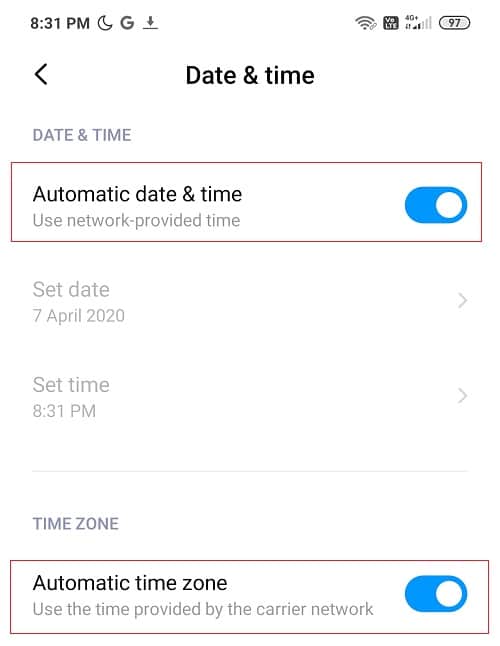
- Jika sudah diaktifkan, maka matikan dan hidupkan kembali.
- Anda harus me-reboot ponsel Anda untuk menyimpan perubahan.
Metode 5: Gunakan Situs Web Play Store
Jika masalah Anda belum teratasi, tinggalkan aplikasi Play Store Anda. Sebagai gantinya, kunjungi situs web Play Store untuk mengunduh aplikasi.
- Buka situs web resmi Play Store di browser web ponsel Anda dan masuk dengan akun Google Anda.

- Cari aplikasi yang ingin Anda unduh dan ketuk ‘Instal’ .

- Pilih model Telepon Anda dari daftar drop-down yan
g diberikan.

- Ketuk ‘Instal’ untuk mulai mengunduh aplikasi.
- Anda akan dapat melihat kemajuan pengunduhan di area notifikasi di ponsel Anda.
Metode 6: Nonaktifkan VPN
Seringkali, orang yang mengkhawatirkan privasi mereka, menggunakan Jaringan VPN. Tidak hanya itu, tetapi juga membantu Anda membuka kunci akses ke situs yang dibatasi kawasan. Anda mungkin juga menggunakannya untuk meningkatkan kecepatan internet dan menonaktifkan iklan.
Langkah-langkah untuk menonaktifkan Jaringan VPN Anda adalah sebagai berikut:
- Buka aplikasi VPN yang kamu gunakan dan cek apakah VPN sudah terhubung.
- Jika ya, klik Putus dan Anda siap melakukannya.

Menonaktifkan VPN Anda bisa menjadi ide bagus jika seandainya pembaruan baru rusak. Berikan kesempatan, mungkin ini memperbaiki masalah Anda dan menghemat waktu Anda.
Metode 7: Perbarui OS Android Anda
Jika sistem operasi Anda tidak mutakhir maka itu mungkin penyebab Download Pending Error di Google Play Store. Ponsel Anda akan berfungsi dengan baik jika diperbarui tepat waktu. Terkadang bug tertentu dapat menyebabkan konflik dengan Google Play Store dan untuk memperbaiki masalah tersebut, Anda perlu memeriksa pembaruan terbaru di ponsel Android Anda.
Untuk memeriksa apakah ponsel Anda memiliki perangkat lunak versi terbaru, ikuti langkah-langkah berikut:
- Buka Pengaturan di ponsel Anda lalu ketuk Tentang Perangkat .
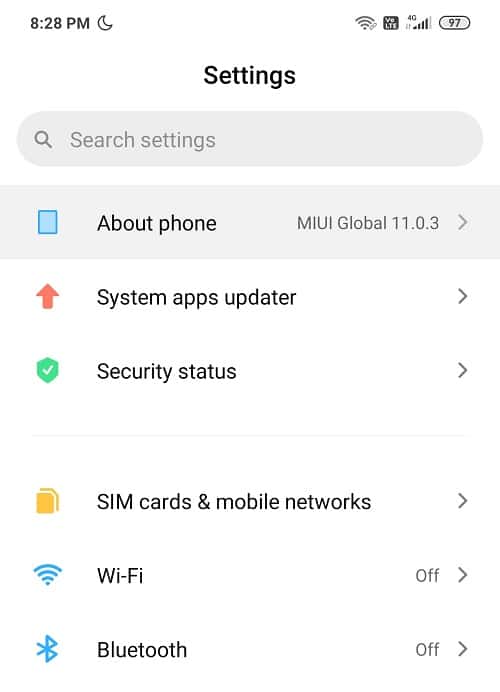
- Ketuk Pembaruan Sistem di bawah Tentang telepon.
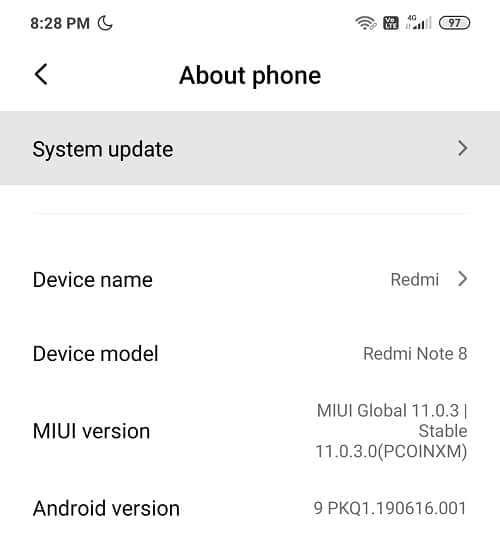
- Selanjutnya, ketuk opsi ‘ Periksa Pembaruan’ atau ‘ Unduh Pembaruan’ .

- Saat update sedang di download pastikan anda terkoneksi dengan internet baik menggunakan jaringan Wi-Fi.
- Tunggu hingga penginstalan selesai dan mulai ulang perangkat Anda.
Metode 8: Atur Ulang Preferensi Aplikasi
Metode ini hanya disarankan jika tidak ada yang berhasil untuk perangkat Anda. Pertimbangkan Mengatur Ulang preferensi Aplikasi sebagai upaya terakhir Anda karena dapat membuat kekacauan di ponsel Anda. Agak sulit untuk mengubah pengaturan ini, tetapi terkadang perlu mengatur ulang preferensi aplikasi.
Langkah-langkah untuk mengatur ulang preferensi aplikasi adalah sebagai berikut:
- Ketuk Pengaturan lalu cari Aplikasi/Manajer Aplikasi.
- Sekarang, pilih opsi Kelola Aplikasi .

- Di sisi kanan atas layar, Anda akan melihat ikon tiga titik, ketuk di atasnya.
- Dari daftar drop-down, klik Atur Ulang Preferensi Aplikasi.
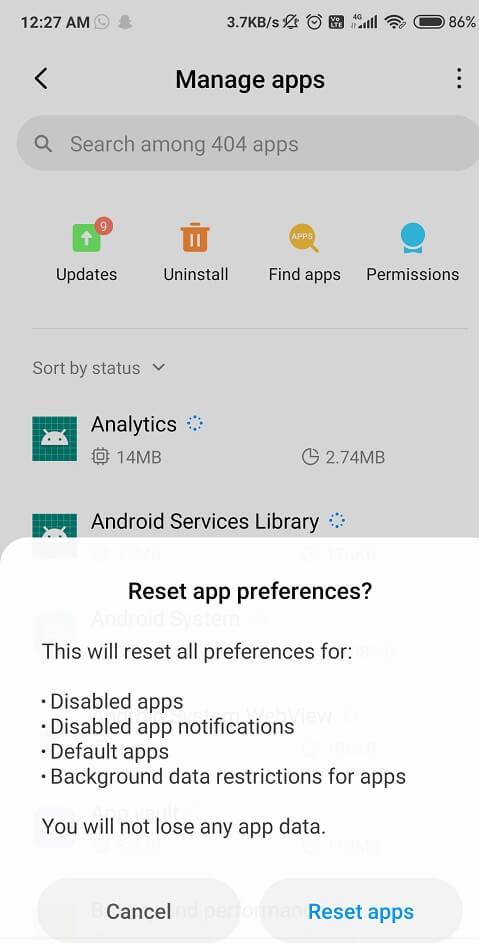
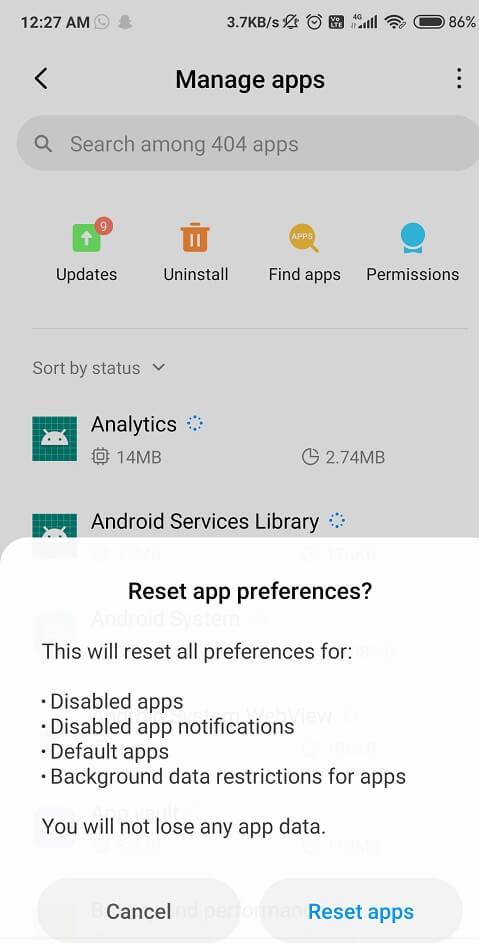
- Anda akan dimintai konfirmasi, tekan OK.
Metode 9: Hapus Dan Tambahkan Kembali Akun Google Anda
Jika sampai sekarang tidak ada yang berhasil untuk Anda, coba hapus akun Google yang ditautkan dengan Google Play Anda dan tambahkan setelah beberapa saat.
- Buka Pengaturan Ponsel Anda .
- Pindah ke bagian ‘Akun’ lalu ‘Sinkronkan’ .

- Pilih akun Google dari daftar .

- Di detail akun, ketuk ‘Lainnya’ lalu ‘Hapus akun’ .

- Setelah beberapa menit, Anda dapat menambahkan kembali akun Google Anda dan mulai mengunduh.
- Metode ini pasti akan menyelesaikan masalah Anda dan memungkinkan Anda mengunduh aplikasi favorit dari Google Play Store.
Metode 10: Atur Ulang Pabrik Ponsel Anda
Jika tidak ada metode di atas yang berhasil, opsi terakhir yang tersisa adalah mengatur ulang ponsel Anda ke setelan pabrik. Tapi hati-hati karena reset pabrik akan menghapus semua data dari ponsel Anda. Untuk mengatur ulang pabrik ponsel Anda, ikuti langkah-langkah ini:
- Buka Pengaturan di ponsel cerdas Anda.
- Cari Reset Pabrik di bilah pencarian atau ketuk opsi Cadangkan dan setel ulang dari Pengaturan.
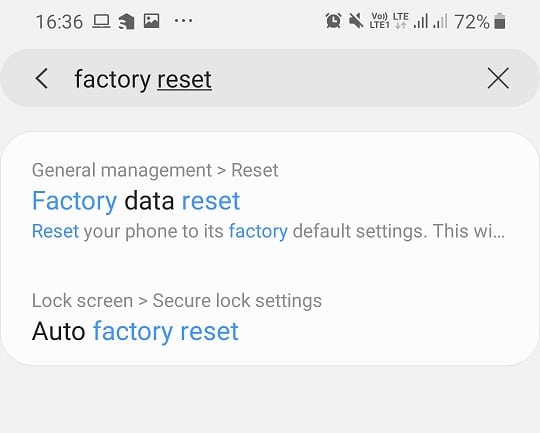
- Klik Reset data pabrik di layar.

- Klik opsi Reset di layar berikutnya.

Setelah reset pabrik selesai, hidupkan ulang ponsel Anda dan Anda mungkin dapat memperbaiki Download Pending Error di Google Play Store.
Direkomendasikan: Cara Memperbarui Android Secara Manual Ke Versi Terbaru
Semoga dengan menggunakan cara-cara tersebut, Anda dapat Memperbaiki Download Pending Error di Google Play Store dan dapat menikmati fitur yang ditingkatkan dari versi yang diperbarui.